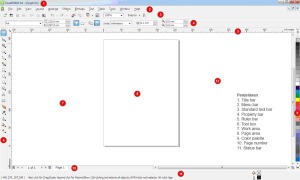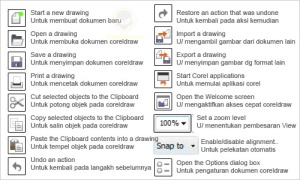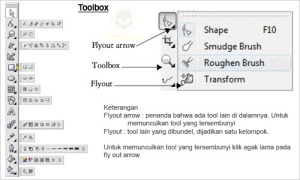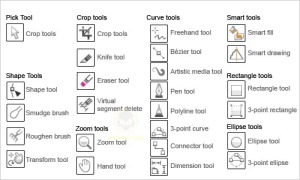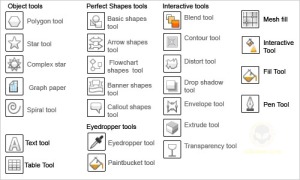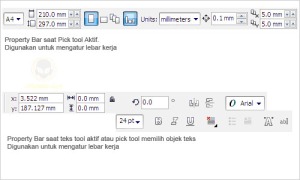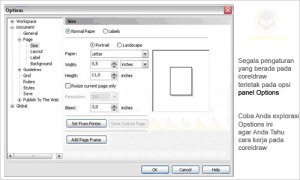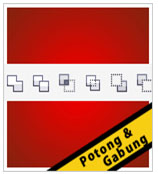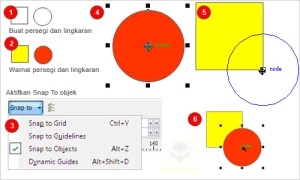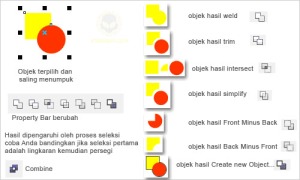Output Device (proyektor LCD)
Output
Device adalah perangkat keras komputer yang digunakan
untuk mengkomunikasikan hasil pengolahan data yang dilakukan oleh komputer
untuk pengguna. Ada beberapa perangkat, yang menghasilkan data dalam bentuk
yang berbeda mencakup salinan audio, video atau hardcopy. Alat output komputer adalah jenis perangkat
keras peripheral terkoneksi, yang terhubung ke komputer, baik menggunakan kabel
atau melalui jaringan wireless. Suatu hal yang terpenting jika anda memiliki
komputer desktop, laptop, super komputer, dll, Anda akan membutuhkan setidaknya
satu perangkat output
komputer.
Proyektor LCD
merupakan salah satu jenis proyektor yang
digunakan untuk menampilkan video, gambar, atau data dari komputer pada sebuah layar atau sesuatu
dengan permukaan datar seperti tembok, dsb. Proyektor jenis ini merupakan jenis yang
lebih modern dan merupakan teknologi yang dikembangkan dari jenis sebelumnya
dengan fungsi sama yaitu Overhead Projector (OHP) karena pada OHP datanya masih
berupa tulisan pada kertas bening.
Proyektor LCD
biasanya digunakan untuk menampilkan gambar pada presentasi atau perkuliahan, tapi juga bisa
digunakan sebagai aplikasi home theater. Untuk menampilkan gambar, proyektor LCD
mengirim cahaya dari lampu
halide logam yang diteruskan ke dalam prisma yang mana cahaya akan tersebar pada tiga panel polysilikon, yaitu
komponen warna merah, hijau dan biru pada sinyal video. Proyektor LCD
berisi panel cermin yang terpisah satu sama lain.
Masing-masing panel terdiri dari dua pelat cermin yang di antara keduanya terdapat liquid crystal.
Ketika terdapat perintah atau instruksi, kristal akan membuka untuk membolehkan cahaya lewat atau menutup untuk mem-block cahaya tersebut Membuka dan menutupnya pixel
ini yang bisa membentuk gambar.
Lampu
yang digunakan pada proyektor LCD
adalah lampu halide logam
karena menghasilkan suhu warna yang ideal dan spektrum warna
yang luas. Lampu ini juga memiliki kemampuan untuk
memproduksi cahaya dalam juga sangat besar dalam area
kecil dengan arus proyektor sekitar
2.000-15.000 ANSI lumens. Indonesia termasuk salah satu negara tujuan pasar proyektor LCD
ini. Berbagai perusahaan proyektor LCD
memasarkan produk mereka seperti Sony dan Sanyo. Produk proyektor LCD
yang mereka tawarkan beragam mulai dari yang hemat energi sampai model terbaru
yang lebih kecil dan ringan.
Cara Kerja
Proyektor LCD
bekerja berdasarkan prinsip pembiasan cahaya yang dihasilkan oleh panel-panel LCD.
Panel ini dibuat terpisah berdasarkan warna-warna dasar, merah, hijau dan biru
(R-G-B) sehingga terdapat tiga panel LCD dalam sebuah proyektor. Warna
gambar yang dikeluarkan oleh proyektor merupakan hasil pembiasan dari
panel-panel LCDtersebut yang telah disatukan oleh
sebuah prisma khusus.
Gambar yang telah disatukan tersebut kemudian dilewatkan
melalui lensa dan dijatuhkan pada layar
sehingga dapat dilihat sebagai gambar utuh. Gambar yang dihasilkan proyektor LCD
memiliki kedalaman warna yang baik karena warna
yang dihasilkan olah panel LCD langsung dibiaskan lensa
ke layar. Selain itu gambar pada proyektor LCD
juga lebih tajam dibandingkan dengan hasil gambar proyektor DLP.
Kelebihan
lain dari LCD adalah penggunaan cahaya yang lebih efisien sehingga dapat memproduksi
“ansi lumens” yang lebih tinggi dibandingkan proyektor dengan teknologi DLP. Sedangkan kelemahan teknologi LCD
adalah besar piksel yang terlihat jelas di gambar ini yang menyebabkan teknologi LCD
kurang cocok untuk memutar film karena akan terasa
seperti melihat film dari balik mata yang terhalang selaput
katarak